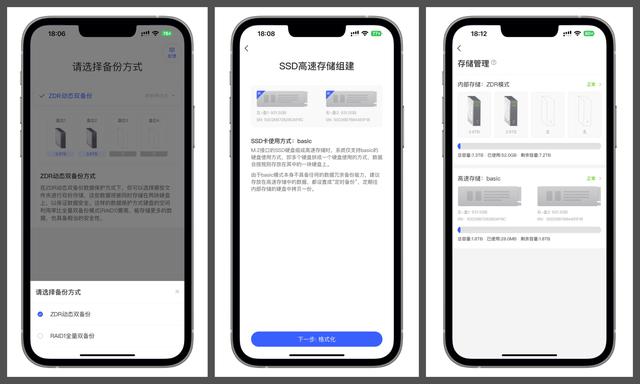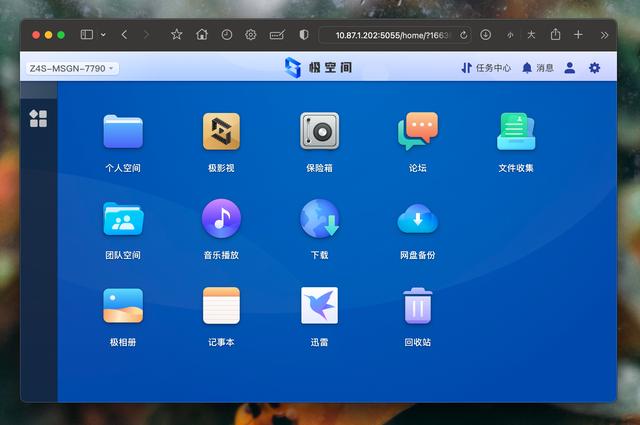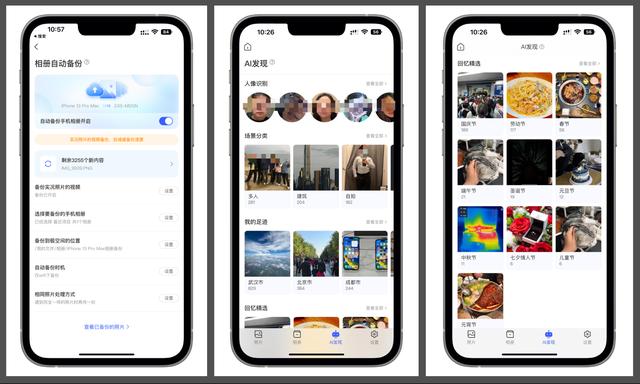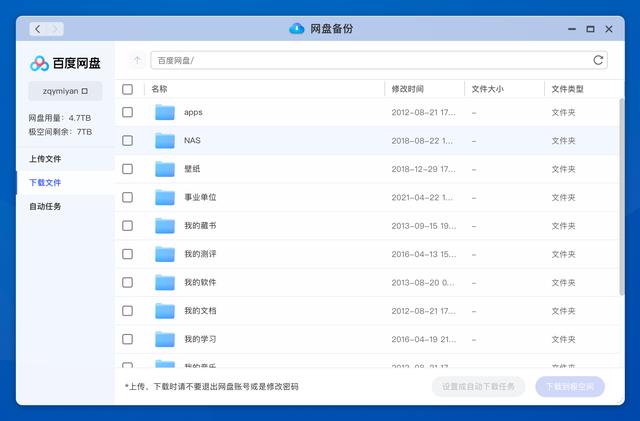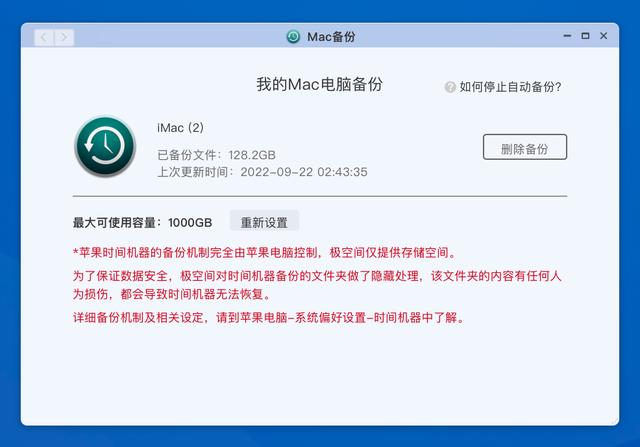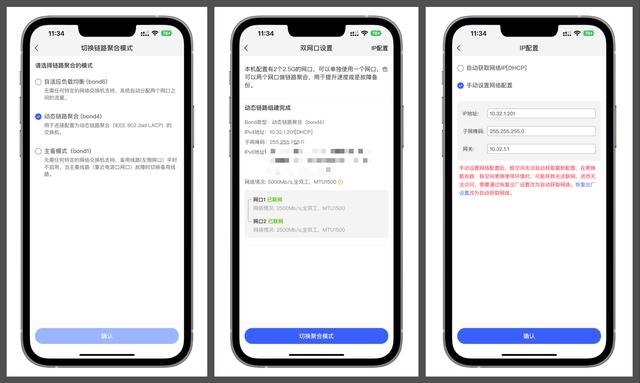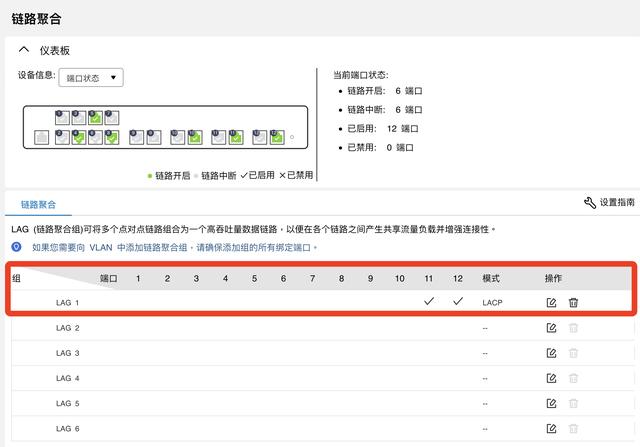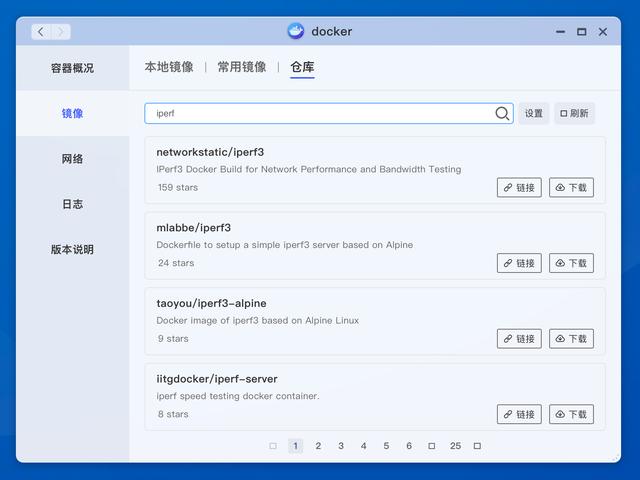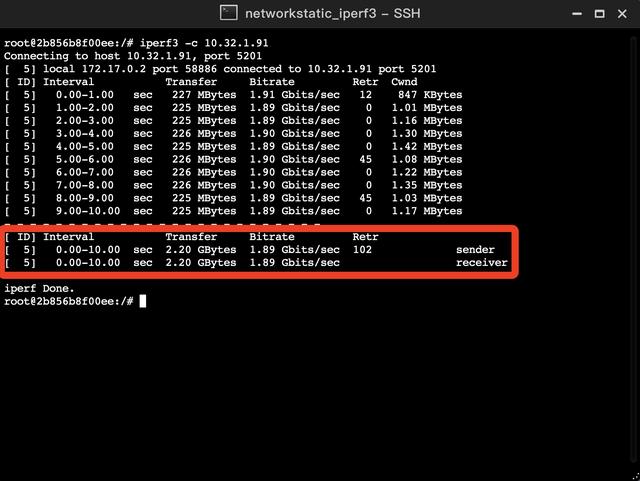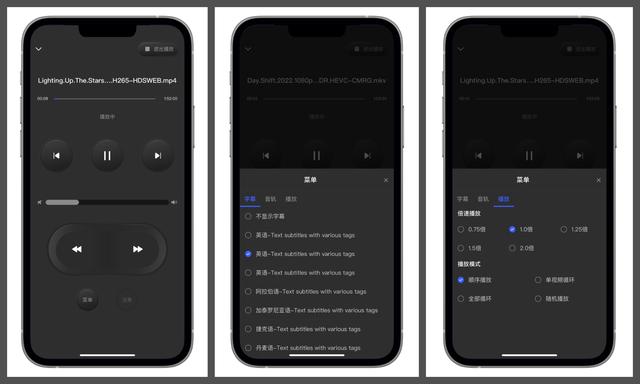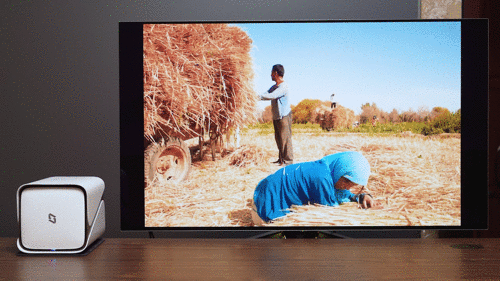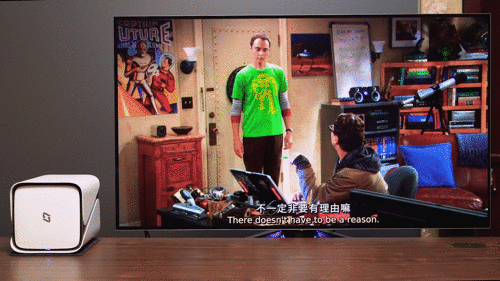极空间nas的使用技巧(极空间Z4S体验)
使用过 NAS 的童鞋应该都知道,越来越多的品牌开始涉足,除了此前老一代的群晖、威联通、铁威马、华芸等,还有诸如极空间、海康威视、绿联、奥睿科、华为等新晋品牌。

从我的观察来看,NAS 虽然小众,但也不乏众多的潜在用户,所以新品牌其实要做的不是在存量市场里面与老牌大厂分蛋糕。更重要的是挖掘新用户,让他们愿意为 NAS 服务买单。

但传统老牌的 NAS 上手需要一定的门槛,这也是劝退新手的重要原因,近些年随着「轻 NAS」的产品逐步问世,小白们也能够感受到 NAS 的快乐了。今天我就给大家带来一款「极空间 Z4S」的体验,希望通过这款产品给大家看看,以【极空间】为代表的新晋品牌如何实现红海市场的破局。
「型号」:极空间 Z4S 旗舰版「处理器」:Intel 奔腾 N6005 处理器 (4 核心 / 4 线程,2.0-3.3GHz)「内存」:8GB DDR4 2933MHz(可拓充到 16GB)「Flash 闪存」:16GB eMMC V5.1 HS400「GPU」:Intel UHD Graphics(32 个执行单元 / 450-900MHz)「最大视频分辨率」: 4096×2160@60Hz「硬盘位」:4 × 2.5 吋 / 3.5 吋硬盘位(SATA 3 6Gbps)「NVMe 硬盘位」:双 M.2 2280 插槽(NVMe 1.2 / 1.3)「散热风扇」:14cm 风扇 × 1「风扇最大噪音」:35dB(A)「风扇最大风量」:70cfm「风扇最大转速」:1500rpm「端口」:前置 USB-A(5Gbps)×1、前置 USB-C(10Gbps)× 1、USB-A(480Mbps) × 1、HDMI 2.0A、RJ45(2.5GbE)× 2、eSATA 硬盘扩充端口 × 1「三围 / 重量」:260mm(长) × 178.3mm (高) × 179mm (宽) / 2.8kg
二、相比于传统 NAS,极空间 Z4S 的场景体验有何亮点?❶ 告别 NAS 难上手,仅需手机就能完成初始化
因为极空间 Z4S 的优势在软件层面,所以我们先来聊聊它的场景体验。传统 NAS 常常需要电脑 下载软件驱动才能完成的工作,到了极空间这里,拿出你的手机就可以实现「初始化工作」。
把网线插入 NAS 之后,让手机位于同一局域网内,极空间的 APP 就能够检索到新设备并进行注册。插入新硬盘后,会提醒你设置硬盘模式,基于 Linux 的极空间「ZOS 系统」为主硬盘仓提供了 ZDR、RAID 1、双 RAID 1、RAID 5 共四种模式可供选择。
我使用的是两个 4TB 硬盘,最佳的方案便是极空间独家的 ZDR 模式,有点类似于 RAID 0(容量翻倍,速率提升)。但该模式下可以备份选定的文件夹,所以也在一定程度上规避了风险性。还有一个亮点是在传统 NAS 里只能拿来当读写加速的 M.2 硬盘,在极空间 Z4S 身上可以当作存储空间直接读写了。不过目前只有 Basic 可以选择,个人觉得未来可以增加磁盘阵列的选择。
简单的初始化工作后,就能进入系统界面了,这个极空间 APP 算是我用过的 NAS 里面,交互界面做得最好的了,很多常用的设置完全都不需要用到电脑,这才是新晋品牌该有的亮点。
而且无需任何设置,这个 APP 就默认支持了「内网穿透」,在外也可借助极空间的服务器中转,登录账户就能远程控制家里面的 NAS,这可比传统品牌强多了。当你想要使用 Docker、迅雷等进阶操作,也可以通过 IP 地址访问网页端后台。
不少 NAS 用户有将存储空间挂载到电脑,便于传输文件的需求。极空间也提供了「映射网盘」的功能,通过 Samba、WebDAV、DLNA、SFTP、NFS 等多种协议访问极空间 Z4S 的存储空间。需要注意的是共享文件夹是只读不写,所以需要独立建立文件夹加以管理。
❷ 手机照片随时备份,还能 AI 识别分类
因为我爸妈热爱出门旅游,就算是个周末也要去农家乐潇洒,所以这么多年下来拍摄了大量的照片,每次从相机导出之后,就会放在他们房间的电脑上存储。中老年人又喜欢一个场景拍很多遍,大量的照片不仅占空间,而且相机默认相册管理混乱,他们调看也不方便。
而 NAS 的出现,很好地解决了这一痛点,比如极空间 Z4S 就拥有出色的相册功能,你可以在将手机照片自动备份,同时它还支持 AI 识别,这样家人就可以根据人物、场景、足迹、节日等多种场景来调看照片了。
我们全家都是 iPhone 用户,我爸妈都是 128GB 容量,大部分给了微信,小部分留给了照片,经常会提醒他俩开 iCloud 会员,现在有了极空间 Z4S,总算可以将老照片的空间腾出来了。
❸ NAS 下载不方便?资源共享有困难?极空间 Z4S 可不同意
使用过传统 NAS 的同学,一定经历过下载功能的困扰,要么是下载工具不便捷,往往会选择用电脑下载再拷贝到 NAS;要么就是本地资源共享有困难,得把资源从 NAS 里面拷贝出来再传到百度云分享,要是没有会员,头都大了,这些骚操作都违背了 NAS 的初衷。
极空间一类的轻 NAS 敏锐地察觉到了这种场景痛点,要是迅雷资源,你可以直接通过 ZOS 系统内置的迅雷直接下载。如果是网盘资源,就可以用极空间的网盘同步功能,百度云支持同步到 NAS 本地。
对于和你一样使用极空间的朋友,你还可以通过闪电传的方式,把本地的资源进行分享。只要对方复制了你的口令打开手机 APP 或者网页端,就能够自动识别开始下载。分享可以设置提取密码、口令时限、次数等,可以有效保护隐私安全。
❹ macOS 用户数据同步难?可以试试 NAS TimeMachine
作为一名 macOS 用户,每次换新机时总少不了新旧设备之间的数据同步。但有时候会遭遇各种原因,导致数据同步过慢甚至失败,如果像我一样不小心机器进水,主板全换,那新机就没有备份可用了。
所以强烈建议 macOS 用户学会使用 TimeMachine,在有 NAS之前我都是通过外接存储实现,每次备份都得插拔硬盘,非常不便。而 ZOS 一类的 NAS 系统就提供了 TimeMachine 时间机器备份功能,设定好特定的文件夹及空间限额后,在 Mac 电脑上就可以查看到本地网络上的备份盘符了。只要联网,「NAS TimeMachine」就可以做到真正意义上的无缝备份。
个人建议是将容量限额设置为 Mac 电脑的 2-4 倍空间,这样基本上能够保障能有多个时间节点的备份,如果下次遇到换新机时,就无须将两台电脑匹配,直接从 Z4S 里面就能够还原了。
❺ 千兆 NAS 读写有瓶颈,双 2.5Gbps 的链路聚合够不够你用?
许多第一次用 NAS 的同学基本接触的都是千兆网口,换算下来就是 1000Mbps=125MB/s,如果你硬盘组的 RAID 0,读写速率都超过 200-300MB/s,显然存在性能瓶颈。而且如果是多设备并发,上下行带宽会进一步压减。所以轻 NAS 们一般都会考虑 2.5Gbps 甚至 5Gbps,而极空间 Z4S 就搭载了双 2.5Gbps 端口而且支持链路聚合。
想要把它的带宽拉满,第一步要在网络设置中选择「链路聚合」,此处提供三种聚合模式,个人建议考虑自适应负载均衡,如果你的交换机够强,那也可以考虑动态链路聚合,把工作留给交换机,我选择的便是第二种。
设置 NAS 端后,第二步在交换机后台将接入的两个网口设置为链路聚合,此时 Z4S 和交换机就可以完成聚合了。需要注意的是,NAS 端的链路聚合功能不能自动关闭,如果你想要关闭该模式,先关闭 NAS 选项,再操作交换机,否则可能会导致无法联网,只能重置。最后个人建议将 IP 地址固定,避免后续因为网口变动影响其他设置。
那么链路聚合的效果有多强呢?我们可以通过 ZOS 系统的 Docker 容器里面下载配置 iPerf3 测试工具。通过 iPerf3 监听,可以看到极空间 Z4S(2.5Gbps)与电脑(10Gbps)数据带宽达到了 2.2Gbps,折算成实际的读写性能,峰值估计在 275MB/s,等于上行和下行加起来一共 4.4Gbps。
不过上下行的速率也会取决于硬盘的表现,比如进行大文件的实际读写测试,可以看到从「NAS → 本地」的读取峰值速率为 250MB/s,46GB 的文件仅需 4 分钟就能拷贝完毕。
而从「本地→NAS」的峰值写入速率则有 276MB/s,这也是硬盘的能力上限了。
当然如果你想要榨干 NAS 上下行所有带宽,可以同时进行双向复制,可以看到「NAS↔ 本地」的总带宽达到了 336.92MB/s,实际上接近 3Gbps 的带宽性能了,开启双 2.5Gbps 的链路聚合后,即使是多设备的并发访问,上下行带宽都够用了。估计这个也就是机械硬盘 ZDR 模式的极限性能了。如果你使用的是 PCIe 3.0 固态硬盘来做测试,数据会更高一些。
❻ 自带信息搜刮 瀑布流海报的极影视,真的要卷死传统 NAS
最后再跟大家聊聊 NAS 的影视播放,传统 NAS 一般是不具备这个内置功能的,往往需要借助第三方的电视盒子或者 APP 挂载 NAS 才能实现,诸如 Jellyfin、EMBY、PLEX、KODI、infuse,免费的部署起来比较麻烦,付费的价格也不便宜,我每年少不了百元打底。
而极空间ZOS直接把这个非常容易让用户付费的影音功能——「极影视」,不仅内置了,还免费,打开就能用,属实是影音神器了。不仅能根据 NAS 内的视频源,自动搜刮海报、演员等信息,形成瀑布流海报。而且还给你按照电影、电视剧分门别类,能够快速查找,即使出现错配问题,也可以手动修正。
而且得益于 Intel UHD Graphics 的解码能力,极影视的流畅操作体验都让我有点不敢相信。不管是视频加载、拖动,都丝滑流畅。此外这个影视功能同样支持异地播放推流(内网穿透),极空间的工程师们确实有点东西。
此外,极空间 Z4S 尾部预留了一个 HDMI 2.0A 的端口,将它外接到电视机或者投影仪后就会进入上面这样的播放状态。通过手机 APP 在极影视里面可以直接点播,此时手机也会变成遥控器,当然你还可以对字幕、音轨、播放速率、播放模式等加以设置,完成度如此的高,确实牛逼。
我也测试了一些 NAS 里面的影片,4K HDR、ISO 格式的高码率片源也能够正常映射,播放流畅,不过杜比视界等超高规格的影片格式还是没有支持。但实话实说,以目前所有民用级的电视、投影,杜比视界真的没有什么意义。至少你拿 HDR 10 的片源和 Dolby Vision 对比,是很难实现映射的,建议还是在电影院里面感受差距吧。
⏷ 【电影】:《隐入尘烟》
⏷【电影】:《人生大事》
⏷【电影】:《雷神:爱与雷霆》
⏷【电影】:《壮志凌云:独行侠》
⏷【电影】:《日班猎人》
⏷【电视剧】:《生活大爆炸》
⏷【电视剧】:《龙之家族》
作为一枚资深的观影爱好者角度连,极空间 Z4S 的确能够满足我的日常观影需求,而且极影视对于 NAS 小白异常的友好。我觉得极空间可以考虑把这个 APP 给做成独立产品,兼容其他家的 NAS,我相信它能成为 PLEX 乃至 Infuse 很好的平替产品,我个人还是很愿意为它买单。
三、极空间 Z4S 的外观设计与内部构造如何?
最后,我们来看看极空间 Z4S 的外观设计与内部构造。从包装里拿出极空间 Z4S 时,不得不说是有点惊艳的,一方面是白色外壳的 NAS 不多见,相比于冷峻的传统黑色系,白色真的是百搭,另一方面 Z4S 的外壳是全铝合金机身,表面辅以磨砂纹理,质感比较突出。
极空间 Z4S 的前部是磁吸的盖板,相比于使用网状居多的传统 NAS 兼具了美观与防尘的作用。取下之后就是内部的四个硬盘仓位了,下方还有一个 USB-C(10Gbps) 和 USB-A(5Gbps),可以外接一些移动存储设备。
取下硬盘仓位,就可以看到内部用以供电和数据传输的四个硬盘端口,其后便是一个偌大的 14cm 风扇,风道则是后进前出的设计。风扇拥有 1500rpm 的最大转速和 70cfm 的最大风量,还用上了液压轴承,最大风扇噪音不过 35dB(A) ,非常不错。
值得一提的是极空间 Z4S 的硬盘仓位,侧面固定的舌片也是一体化的设计,相比于需要扣下来的传统设计,拆装更加省心,也不用担心遗失。不过硬盘仓进出的卡扣还比较紧,期待未来能够优化一下。
极空间 Z4S 的左侧是四个硬盘的工作指示灯,还有个带 LED 灯的电源键,此处还使用了木纹的喷漆,白色 木纹,妥妥一个原木风啊。
在极空间 Z4S 的尾部你能够看到风扇占据大范围的面积,下方从左至右分别是 1 个 eSATA 硬盘扩充端口、1 个 USB-A(480Mbps)、2 个 RJ45(2.5GbE)、电源接口以及 HDMI 2.0A。
最后在极空间 Z4S 的底部则是四个脚垫起到了支撑防滑以及减震的作用,官方配件中还有一个橡胶垫,可以实现进一步的减震效果。
卸下底部的四颗螺丝之后,你就能看到极空间的内部 PCB 板了,可以看到 CPU 等区域使用的是散热鳍片进行的被动散热。CPU 使用的是「Intel 奔腾 N6005 处理器」,默认内存为 8GB DDR4 板载海力士内存颗粒,也隐匿在散热鳍片之下。
【注】:极空间 Z4S 目前分为标准版和旗舰版,旗舰版搭载 N6005 处理器,均为 8GB 板载内存,标准版搭载 N5105 处理器,内存有 4GB 和 8GB 两个版本,均支持内存扩展。本文测试的便是旗舰版的珍珠白款(珍珠白版本为内部定制版,不公开发售),零售版为碳晶灰配色。
因为极空间 Z4S 还预留了一个 SO-DIMM 笔记本内存插槽,你可以考虑搭配个同规格的 8GB DDR4 笔记本内存,组成 16GB 双通道。如果你有虚拟机等场景需求时,性能发挥会更强。
此外就空间还预留了 2 个 M.2 SSD 硬盘位,支持 PCIe 2.0 / 3.0 通道和 NVMe 标准,更关键的是这个 M.2 硬盘可以直接当存储池使用,而非 HDD 的读写加速。它的可玩性就相当的高了,所以我就把手头上的两根金士顿 NV1 A2000 1TB 固态硬盘放进去了。
以上就是极空间 Z4S 的外观设计与内部构造了,总体来说做工扎实,功能完备,如果能够把前置的 USB-C 和 USB-A 挪到外面就更完美了。
总体来说,极空间 Z4S 算是我用过体验非常不错的 NAS 产品了。一方面是它的上手难度很低,非常适合作为年轻人的第一款 NAS 入门。另一方面,Z4S 在已有的场景体验里,完成度相当高,比如影视片源信息搜刮、AI 相册管理、全局内网穿透,只用手机就能完成日常的 NAS 运维和体验,这点在传统 NAS 身上难以得见。不得不说,极空间 Z4S 打破了我对轻 NAS 的偏见,感受到了后起之秀的巨大潜力。期待未来能够看到更多优秀的同类产品问世,让更多的消费者感受到的 NAS 的魅力。
最后还是例行提一些【值得改进】的地方,如果能够加以完善,相信能够收获更多的潜在用户:
① 首先,极空间 Z4S 的人机交互针对小白用户非常的贴心,但是设备的专业性和可玩性还有待加强。虽然目前可以通过 Docker 在一定程度上弥补,但终归需要工程师们多多努力。
② 其次,极空间的极影视功能完成度很高,但在播放大码率的 4K HDR 片源时还是会偶尔出现间发性的卡顿,估计是软硬件协同问题,建议极空间团队进一步优化,像 Infuse 这样的专业软件看齐。
③ 再次,正面的 USB-C 和 USB-A 隐匿于面板之下,为了观感整体性而牺牲了功能性,可以考虑改到侧面或者直接露出。
④ 最后,极空间的硬盘仓位卡扣比较紧,特别是第一个盘位,如果嵌入过紧,需要卸下剩下三个盘位,伸手进去使劲方可取出。
分享到此结束,感谢您的耐心观看,我是 Geek 研究僧,一枚爱好测评的研究生。
,
免责声明:本文仅代表文章作者的个人观点,与本站无关。其原创性、真实性以及文中陈述文字和内容未经本站证实,对本文以及其中全部或者部分内容文字的真实性、完整性和原创性本站不作任何保证或承诺,请读者仅作参考,并自行核实相关内容。文章投诉邮箱:anhduc.ph@yahoo.com